Configurazione dell'hardware
Prima di configurare Control, si presuppone che abbiate i seguenti elementi in vostro possesso:
- GoBright sale riunioni Display
- GoBright Licenza di controllo
- Un convertitore da TCP a RS232 (Global Caché)
- Un cavo UTP
- Un cavo RS232
- Un dispositivo in grado di ricevere comandi RS232
- Opzionale: Un router per creare una sottorete
Perché GoBright Control prevede diverse fasi che spiegheremo in modo approfondito per coprire la teoria alla base della tecnica e dei comandi utilizzati. Per illustrare ulteriormente il funzionamento di Control, abbiamo alcuni esempi pratici tratti da configurazioni generali.
Impostazione dell'hardware
Si presume che il display sale riunioni sia già stato installato e attivato, altrimenti consultare questo articolo. Assicuratevi che tutto l'hardware sia collegato alla stessa (sotto)rete, altrimenti Control non sarà in grado di inviare comandi al dispositivo. Configurare l'hardware:
- Opzionalmente: Installare il router nella rete dell'ufficio
- Collegare il cavo UTP alla rete dell'ufficio o al router.
- Collegare il dispositivo Global Caché con il cavo UTP
- Collegare il cavo RS232 al dispositivo IS2SL
- Collegare il cavo RS232 al dispositivo
Questa è la configurazione di base di GoBright Control che controlla un singolo dispositivo. Il dispositivo utilizza comandi seriali configurati all'interno del portale GoBright , inviati dal pannello di controllo attraverso il Global Caché che li converte in RS232. Se non avete familiarità con i comandi seriali, vi consigliamo di leggere la sezione successiva.
Altrimenti, continuate a leggere qui per configurare i comandi all'interno del portale.
Comandi RS232
I comandi inviati tramite TCP vengono convertiti in comandi RS232. Si tratta di comandi seriali che il dispositivo utilizza per eseguire una determinata azione (ad esempio, l'accensione). Vediamo un esempio di LG che accende il televisore.
The RS232 command to power on an LG TV is ka 01 01<CR>. The first part is used to define the action that is going to be executed, the ‘<CR>’ tag defines the end of the command. This command can be sent by any software that can communicate with the device.
Per spiegare meglio il funzionamento di questi comandi, esamineremo ogni singola parte.

Di seguito riportiamo un semplice esempio di utilizzo di un comando RS232 per accendere un televisore LG utilizzando un PC.
- Categoria: ka definisce la categoria di potenza
- ID: viene utilizzato per identificare il dispositivo specifico.
- Azione: l'azione effettiva che il dispositivo eseguirà.
- Fine del comando: indica al dispositivo che il comando è terminato.
Esempio: Accensione di un televisore LG con Termite
Articoli necessari:
- Un PC con una porta COM a cui collegare un cavo seriale.
- Un dispositivo collegato al PC tramite un cavo seriale.
- Uno strumento per inviare comandi RS232, in questo caso Termite.
Assicurarsi che il televisore sia alimentato ma in modalità standby. Avviare Termite e collegarsi al dispositivo utilizzando la porta COM corretta.
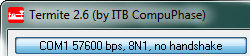
Enter “ka 01 01” and press enter. Notice that the ‘<CR>’ tag is not entered as Termite knows the end of the command when enter is pressed. The TV receives the command and will switch on.
L'esempio precedente mostra un modo semplice per inviare un comando RS232 a un dispositivo. GoBright Control si avvale di questo metodo e ha un approccio simile. Di seguito è riportata un'immagine di come lo stesso comando viene utilizzato nella configurazione di Control:
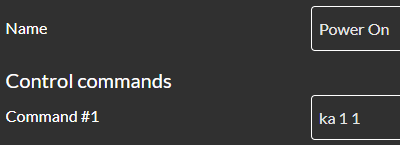
Inserendo il comando e salvando la configurazione, il pannello di controllo eseguirà il comando ogni volta che verrà premuto il pulsante corrispondente.
Per ulteriori informazioni sulla configurazione, consultare il prossimo articolo.